Apple iTunes je priročna programska oprema za upravljanje glasbe, ki je na voljo za Windows in Mac. Medtem ko so uporabniki iPhonov ali iPadov z najnovejšo različico mobilnega operacijskega sistema manj odvisni od iTunesa, veliko uporabnikov računalnikov uporablja iTunes za ustvarjanje seznamov predvajanja in upravljanje naprav iOS.

Uporabniki računalnikov, ki uporabljajo Windows 8, verjetno poznajo vgrajeno aplikacijo Xbox Music. To je čudovita glasbena aplikacija z nekaj pomanjkljivostmi. Če ste uporabnik sistema Windows 8 in imate tudi iPhone ali iPad, je verjetno, da imate v iTunesu nekaj seznamov predvajanja. Zdaj, ko uporabljate Windows 8, boste morda želeli uvoziti vse svoje sezname predvajanja v aplikacijo Xbox Music.
Začetna različica aplikacije Glasba uporabnikom ni dovolila uvoza seznamov predvajanja iz iTunes ali katerega koli drugega predvajalnika glasbe. Microsoft je nedavno posodobil aplikacijo in zdaj podpira uvoz vaših seznamov predvajanja, ustvarjenih v programski opremi iTunes.
V tem priročniku vam bomo pokazali, kako uvoziti sezname predvajanja Apple iTunes v aplikacijo Xbox Music v sistemu Windows 8.
Za uvoz seznamov predvajanja iTunes v aplikacijo Xbox Music izvedite naslednje korake:
Korak 1: Preklopite na začetni zaslon in kliknite ali tapnite ploščico aplikacije Glasba, da jo zaženete.
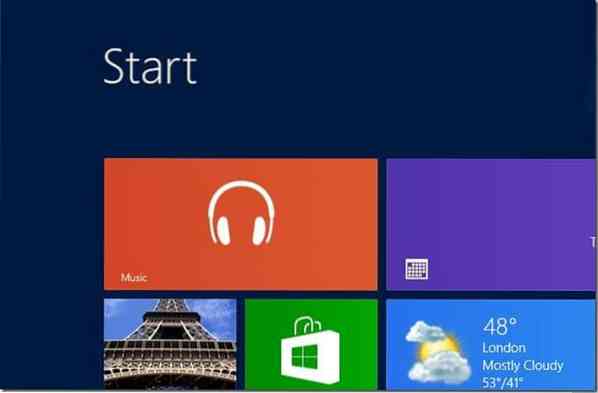
2. korak: Ko se aplikacija zažene, kliknite ali tapnite Moja glasba.

3. korak: Na levi strani aplikacije z desno miškino tipko kliknite Seznami predvajanja , da si ogledate možnosti Odpri datoteko in Uvozi sezname predvajanja v spodnjem levem spodnjem delu zaslona. Če uporabljate Windows 8 v napravi z zaslonom na dotik, povlecite navzdol po seznamih predvajanja, da se prikažejo možnosti Odpri datoteko in Uvozi sezname predvajanja.

OPOMBA: Če se možnost Uvozi sezname predvajanja ne prikaže in je prikazana samo možnost Odpri datoteko, je to, ker aplikacije Glasba niste posodobili na najnovejšo različico. Preberite naš vodnik za posodabljanje aplikacij v operacijskem sistemu Windows 8 in poskusite znova.
4. korak: Kliknite ali tapnite možnost Uvozi sezname predvajanja in nato kliknite Uvozi sezname predvajanja, da začnete iskati sezname predvajanja v svoji glasbeni knjižnici in ustvarjene tudi v iTunes. Po uvozu boste videli vse uvožene sezname predvajanja pod Seznami predvajanja.
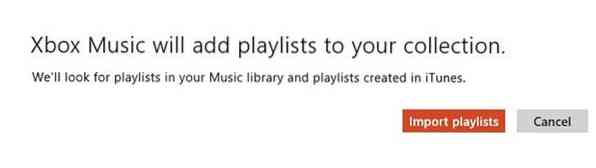

OPOMBA: Če želite odstraniti seznam predvajanja, preprosto z desno miškino tipko kliknite ime seznama predvajanja in nato kliknite možnost Izbriši, ki se prikaže na spodnjem dnu zaslona.
Navodila za uvoz fotografij iz iPhona v vodnik za Windows 8 vas bodo morda zanimali.
 Phenquestions
Phenquestions


